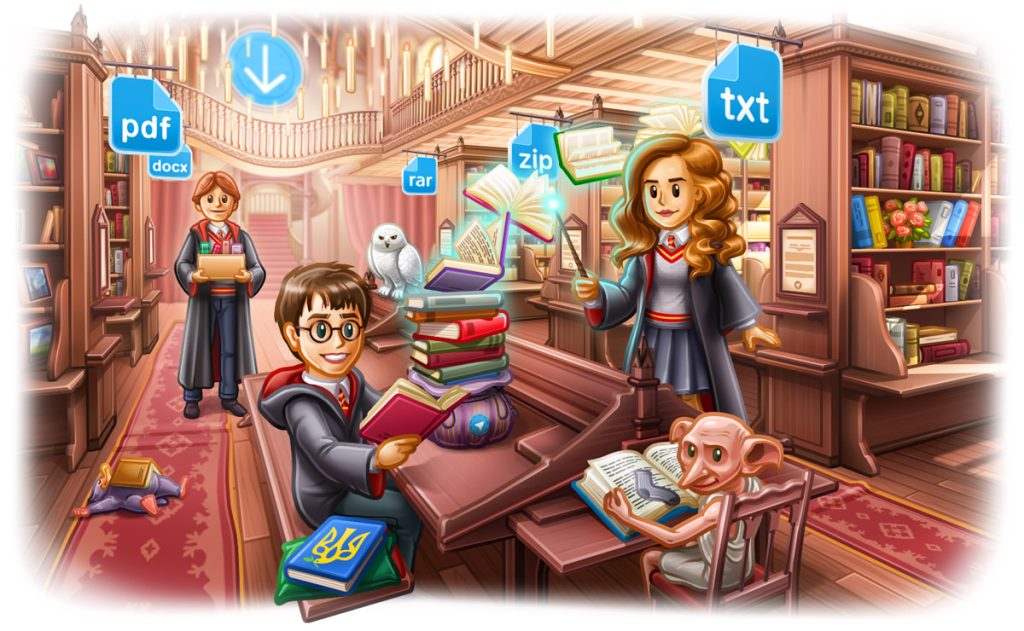
在Telegram中Log Out(退出账号),你可以进入“设置”菜单,向下滚动到“退出”选项,然后点击确认退出。此操作会将你从当前设备上的Telegram账号中登出,所有聊天记录和设置将在重新登录时从云端恢复。
了解Telegram的退出功能
退出Telegram账号的必要性
退出Telegram账号在某些情况下是非常必要的,特别是当你需要在共享设备上保护个人隐私时。以下是一些常见的场景:
- 保护隐私和安全
如果你在共享设备上使用Telegram,例如在家人、朋友或同事的设备上登录,退出账号可以确保你的聊天记录和个人信息不会被他人访问。通过退出,你可以避免潜在的隐私泄露问题。 - 切换账号
如果你有多个Telegram账号,或者需要临时切换到其他账号,退出当前账号是必要的步骤。退出后,你可以登录其他账号,并继续使用Telegram的所有功能。 - 避免设备同步问题
当你在多个设备上登录同一个Telegram账号时,所有设备都会同步消息和数据。如果你打算停止在某个设备上使用Telegram,退出账号可以防止不必要的数据同步,减少后台运行的负担。
退出账号后数据的处理方式
退出Telegram账号后,应用会处理你的数据和设置,以确保你的信息安全且易于恢复。以下是退出后数据处理的关键点:
- 本地数据的删除
当你退出Telegram账号后,应用通常会清除设备上的本地数据,包括聊天记录、缓存文件和设置。这意味着在同一设备上再次登录时,你需要重新同步聊天记录和媒体文件。 - 云端数据的安全性
即使你退出了账号,Telegram的云端服务器仍会安全地保存你的聊天记录和媒体文件。你可以在任何时候使用相同的电话号码重新登录,所有的聊天记录和文件都会从云端恢复。 - 多设备登录的影响
如果你在多个设备上登录了同一个Telegram账号,退出某一个设备上的账号不会影响其他设备的登录状态。你仍然可以在其他设备上继续使用Telegram,所有的消息和数据都会保持同步。 - 退出后的重新激活
退出账号后,当你再次登录时,Telegram会要求你输入与账号绑定的电话号码,并通过短信或电话确认身份。一旦身份验证完成,Telegram会从云端恢复你的聊天记录、联系人和群组信息。
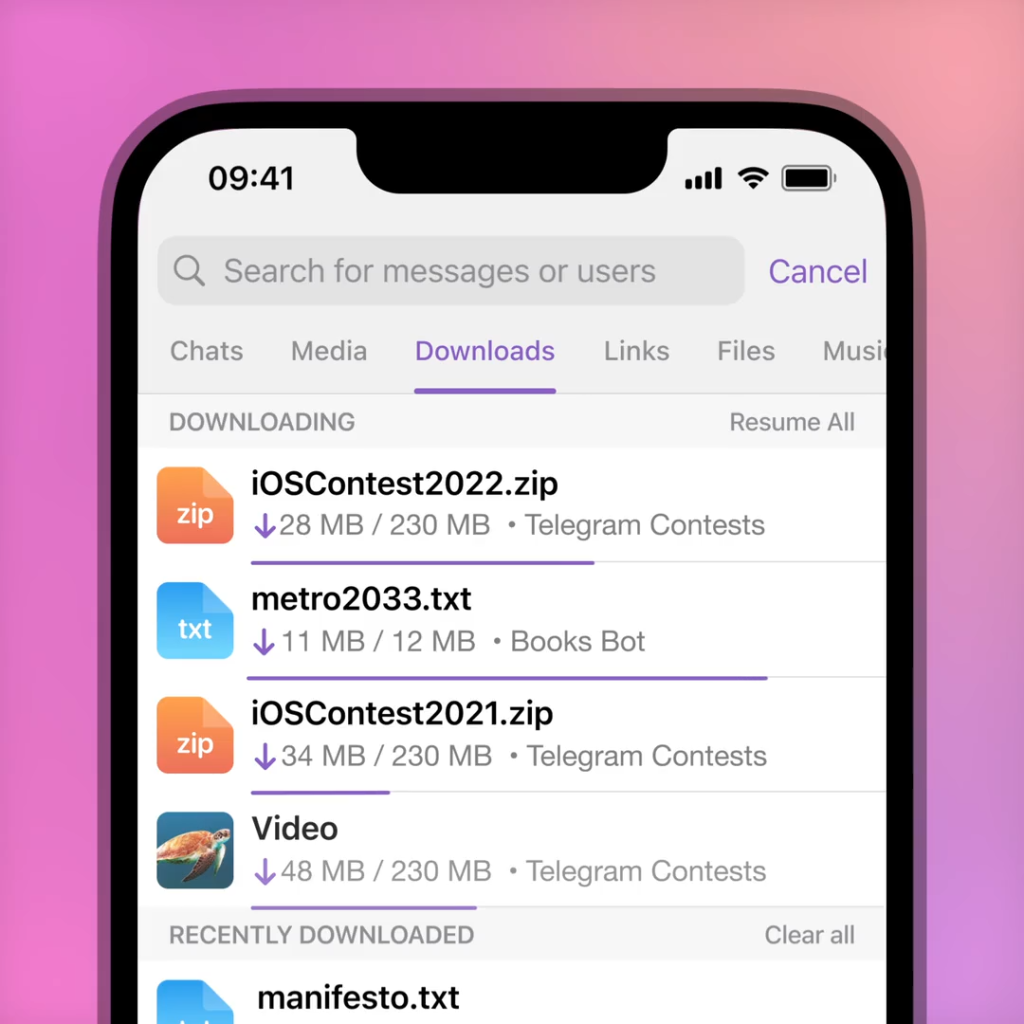
在Android设备上退出Telegram
Android设备退出Telegram的步骤
在Android设备上退出Telegram是一个简单的过程,但需要注意的是,退出账号后,本地存储的聊天记录和媒体文件可能会被清除。以下是退出Telegram账号的具体步骤:
- 打开Telegram应用
在你的Android设备上,找到并打开Telegram应用。 - 进入设置菜单
点击屏幕左上角的菜单图标(三条横线),然后选择“设置”选项进入设置菜单。 - 找到“退出”选项
在设置页面的最下方,你会看到“退出”选项。点击“退出”按钮。 - 确认退出
Telegram会弹出一个确认对话框,提示你是否要退出当前账号。点击“退出”确认操作。此时,你的账号将从该设备上登出,Telegram应用会返回到登录页面。
如何在不同设备上同步退出Telegram账号
如果你在多个设备上使用同一个Telegram账号,想要在所有设备上同步退出,可以通过以下方法实现:
- 使用Telegram的“Active Sessions”功能
Telegram允许你查看并管理所有活跃的登录会话,包括不同的手机、平板和电脑。通过“Active Sessions”功能,你可以远程退出其他设备上的Telegram账号。- 进入“Active Sessions”:在Telegram的设置页面中,点击“隐私与安全”选项,向下滚动找到“Active Sessions”(活动会话)选项并点击。
- 查看所有活跃设备:在“Active Sessions”页面,你可以看到所有目前登录了你Telegram账号的设备列表,包括设备名称、IP地址和登录时间。
- 选择并退出特定设备:如果你想在某个设备上退出Telegram账号,可以点击该设备旁边的“终止”按钮。这会立即让该设备退出你的Telegram账号。
- 终止所有其他会话:如果你想要在所有设备上同时退出Telegram账号(除了当前使用的设备),可以点击页面底部的“终止其他所有会话”按钮。这会让除了当前设备之外的所有设备都退出你的Telegram账号。
在iPhone上退出Telegram
iOS系统中退出Telegram的步骤
在iPhone上退出Telegram账号的步骤相对简单。退出后,本地存储的聊天记录和媒体文件可能会被清除,但你的数据仍然保存在Telegram的云端。以下是具体的操作步骤:
- 打开Telegram应用
在你的iPhone上,找到并打开Telegram应用。 - 进入设置菜单
点击屏幕右下角的“设置”图标(齿轮形状),进入Telegram的设置页面。 - 找到“退出”选项
在设置页面中,向下滚动到最底部。你会看到“退出”选项。 - 确认退出
点击“退出”后,Telegram会弹出一个确认对话框,询问你是否要退出当前账号。点击“退出”确认操作。此时,你的账号将从该设备上登出,Telegram应用会返回到登录页面。
如何确保退出后数据安全
为了确保在退出Telegram账号后你的数据仍然安全,并且在重新登录时能够无缝恢复,以下是一些建议:
- 确认数据已备份在云端
Telegram的聊天记录和媒体文件默认存储在云端,即使你退出账号,这些数据也不会丢失。退出前,确保你已成功上传所有重要数据到云端,尤其是大文件或重要的聊天记录。 - 检查设备上存储的本地文件
在退出账号前,如果你有特别重要的文件或图片保存在本地(即未上传到云端的媒体文件),你可以手动将这些文件保存到iPhone的“文件”应用或“照片”应用中。这样,即使退出Telegram后清除了本地数据,这些重要文件仍然保存在你的设备上。 - 确保设备安全
如果你担心他人在你退出Telegram后使用你的设备登录到你的账号,确保为设备设置强密码或启用生物识别(如Face ID或Touch ID)。这样,即使有人试图再次登录你的Telegram账号,也无法绕过设备的安全设置。 - 使用“Active Sessions”管理其他设备
如果你在其他设备上也登录了Telegram账号,可以通过“设置”>“隐私与安全”>“Active Sessions”查看并管理所有登录的设备。退出前,你可以终止其他设备上的会话,确保只有你控制的设备能访问你的账号。 - 重新登录时的验证
退出后,如果你需要再次登录Telegram,应用会要求你输入与账号绑定的电话号码,并通过短信或电话进行身份验证。确保电话号码可用,并且你能接收到验证码,以顺利重新登录。
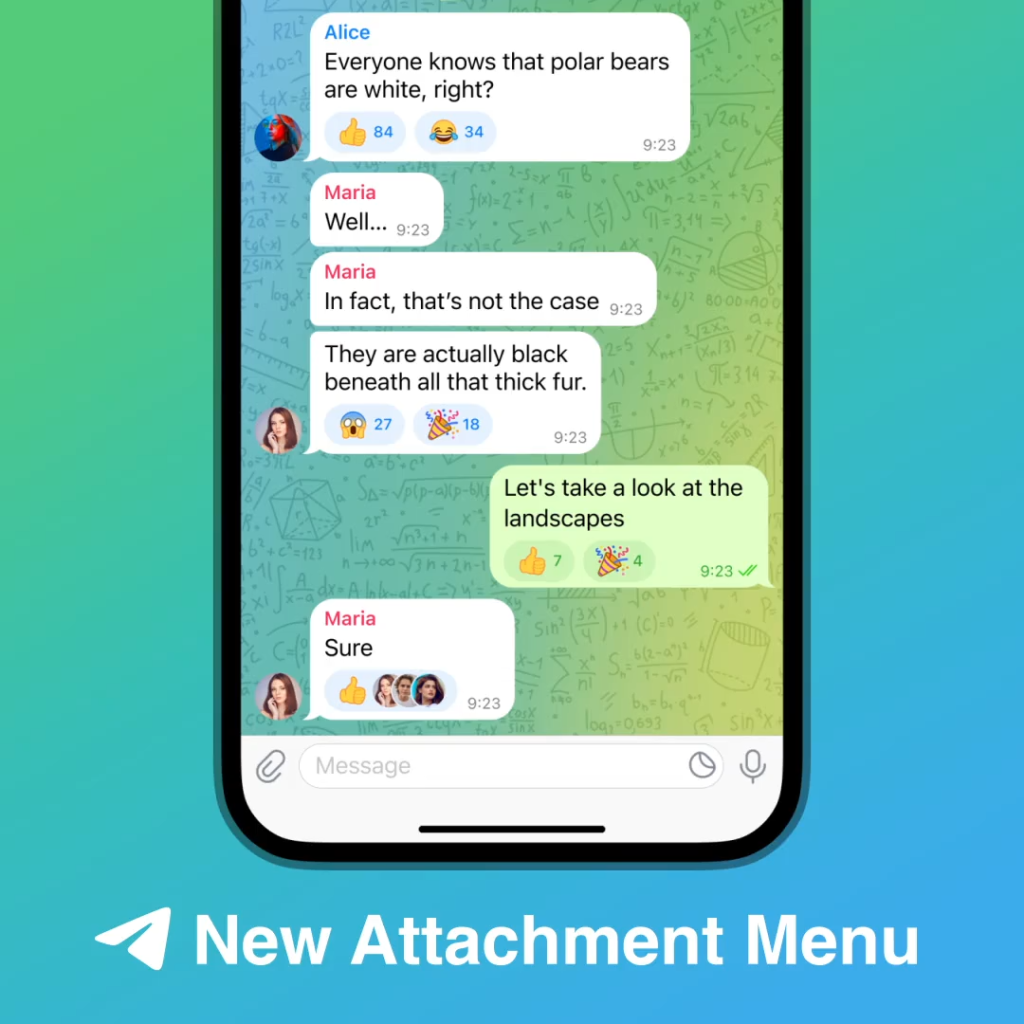
在电脑版应用中退出Telegram
Windows和Mac上退出Telegram的步骤
在电脑版(Windows和Mac)退出Telegram账号的步骤相对简单,无论是在Windows还是Mac系统中,流程基本相同。以下是详细步骤:
- 打开Telegram桌面应用
在你的Windows或Mac电脑上,找到并打开Telegram桌面应用。 - 进入设置菜单
点击应用界面左上角的“三条横线”图标,打开侧边栏菜单。在菜单中选择“设置”选项。 - 找到“退出”选项
在设置页面的底部,你会看到“退出”按钮。在Windows系统中,通常会显示为“Log Out”;在Mac系统中,可能显示为“Sign Out”。 - 确认退出
点击“退出”按钮后,应用会弹出一个确认对话框,询问你是否要退出当前账号。确认后,你的账号将从桌面端应用中登出,Telegram应用会返回到登录页面。
如何在电脑版管理多个账号
在电脑版应用中管理多个Telegram账号,你可以通过以下方式轻松切换和管理不同的账号:
- 使用Telegram电脑版的多账号功能
目前,Telegram电脑版不直接支持多个账号的同时登录。不过,你可以通过以下方法实现多个账号的管理:- 使用不同的桌面应用:在同一台设备上,你可以安装多个Telegram电脑版的实例来登录不同的账号。例如,可以安装官方的Telegram桌面客户端,同时使用Telegram Web版或Telegram Portable(便携版),分别登录不同的账号。
- 使用浏览器登录Telegram Web:你可以在浏览器中打开多个标签页,每个标签页登录一个不同的Telegram账号(通过Telegram Web)。这样你就可以同时管理和切换多个账号。
- 切换账号
如果你只需要偶尔切换账号,可以选择手动退出当前账号并登录其他账号。- 退出并重新登录:按照上述退出步骤,退出当前账号后,在登录页面输入另一账号的电话号码,然后通过短信或电话验证登录到新的账号。
- 使用虚拟机或不同用户配置
你还可以使用虚拟机软件(如VMware、VirtualBox)或在操作系统中创建不同的用户配置来管理多个Telegram账号。这种方法适合需要严格分开不同账号使用环境的用户。 - 使用第三方工具
一些第三方管理工具(如Rambox、Franz)允许你在同一应用内管理多个Telegram账号。你可以将多个Telegram实例添加到这些工具中,轻松切换和管理不同账号。
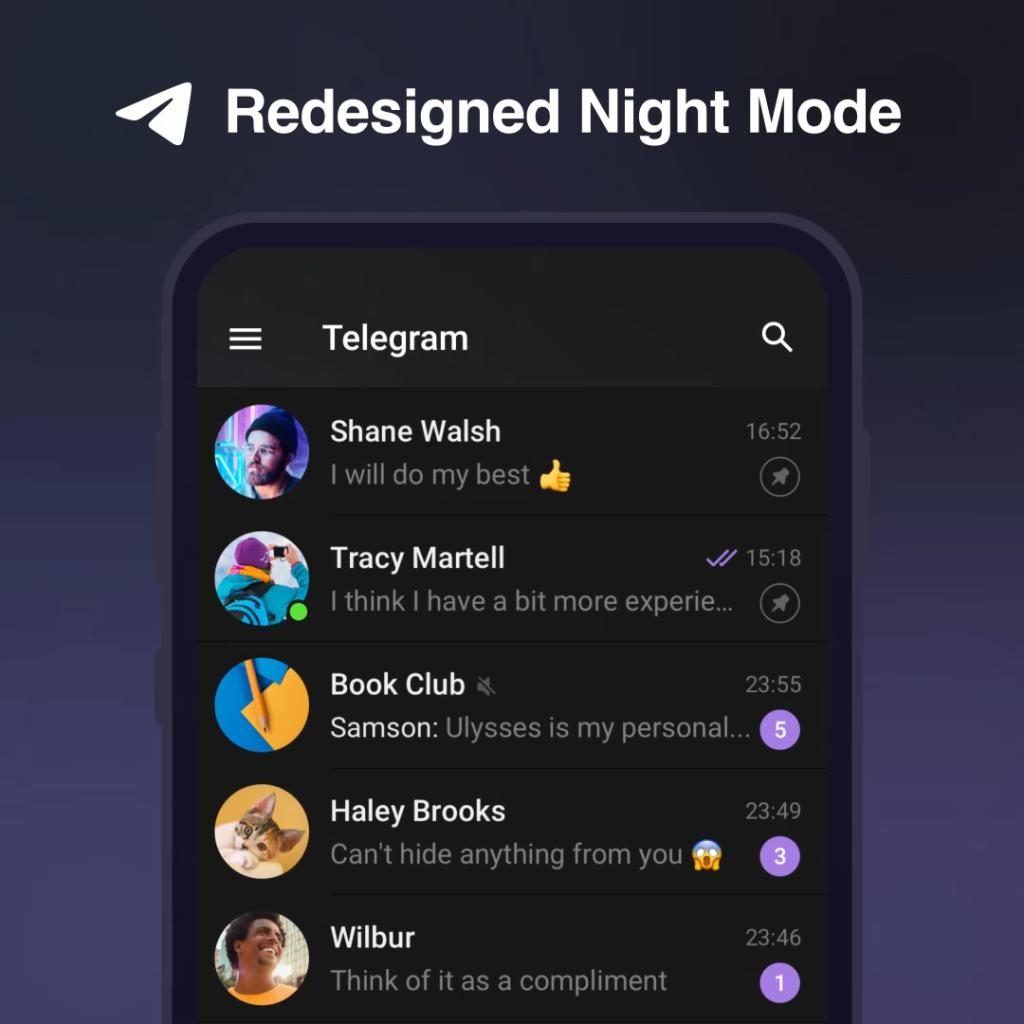
退出后重新登录Telegram的方法
如何在退出后快速重新登录
当你退出Telegram账号后,重新登录非常简单,尤其是在你熟悉步骤的情况下。以下是快速重新登录Telegram的方法:
- 打开Telegram应用
无论是在手机还是桌面端,打开你使用的Telegram应用。 - 输入电话号码
在登录页面,Telegram会要求你输入与账号绑定的电话号码。确保输入正确的电话号码,并选择对应的国家区号。 - 获取验证码
Telegram会通过短信或电话发送一个验证码到你绑定的手机号码。你需要在应用中输入这个验证码,以验证你的身份。 - 完成登录
验证成功后,Telegram会自动同步你的聊天记录和联系人列表,几秒钟内你就可以恢复使用你的账号。 - 恢复设置和文件
Telegram会从云端恢复你的设置、聊天记录和媒体文件。如果你之前启用了云端备份,一切内容都将完好无损地恢复。
避免频繁退出登录的设置调整
为了避免频繁退出和重新登录Telegram,你可以通过以下设置调整来改善体验,减少不必要的登录操作:
- 调整通知和消息设置
有时频繁退出登录是为了避免收到过多的消息通知。你可以调整Telegram的通知设置,而不是频繁退出。进入“设置”>“通知和声音”,你可以关闭不必要的通知或设置“勿扰模式”来减少干扰。 - 使用多账号管理工具
如果你频繁退出是为了切换账号,可以考虑使用多账号管理工具或方法,而不是每次都退出当前账号。例如,使用Telegram Web或在不同设备上登录不同账号,避免重复登录操作。 - 启用持久登录
Telegram默认会保持你登录状态,除非手动退出。因此,除非非常必要,尽量避免手动退出,这样下次打开应用时,无需再次输入验证码和电话号码。 - 使用云端备份
为确保你不丢失数据,并且每次重新登录时能快速恢复,启用Telegram的云端备份功能非常重要。这会自动将你的聊天记录、媒体和设置同步到云端,无需频繁备份和恢复。 - 设备安全性设置
如果你担心在共享设备上保持登录状态的安全问题,可以启用设备的生物识别(如Face ID、Touch ID)或强密码保护,这样无需频繁退出Telegram账号也能保持数据安全。
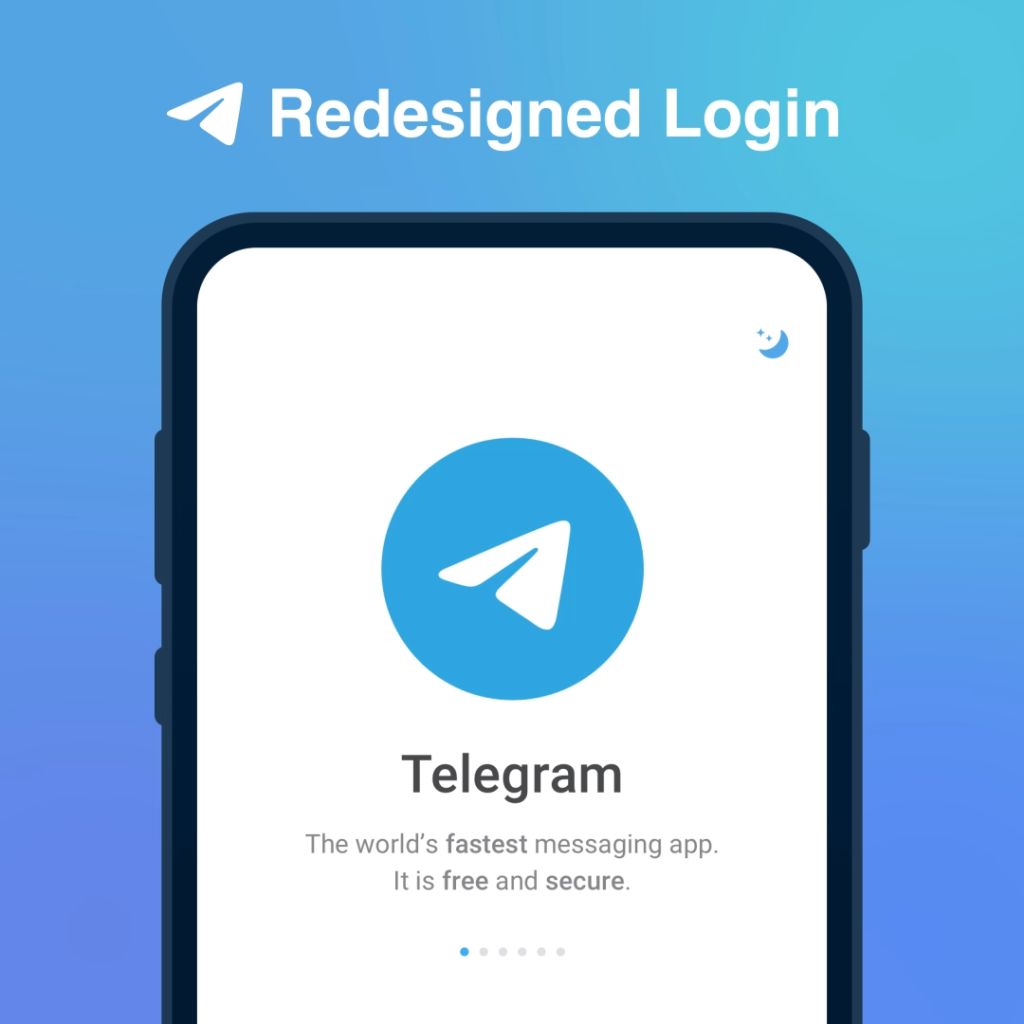
退出Telegram账号的注意事项
退出前需要备份的重要数据
在退出Telegram账号前,为了确保你不会丢失任何重要的数据,建议你备份一些关键内容。以下是需要注意的备份事项:
- 聊天记录
尽管Telegram会将聊天记录存储在云端,但如果有重要的私人对话或敏感信息,建议将其导出或截图保存。对于群聊或频道中发布的关键信息,你可以使用Telegram的“导出聊天记录”功能。 - 媒体文件
如果你有在Telegram中接收到的图片、视频或其他媒体文件,且这些文件仅保存在本地,你需要手动将这些文件保存到设备的“照片”或“文件”应用中,或备份到云存储(如Google Drive或iCloud)中。 - 文档和文件
对于重要的文档(如PDF、Word文件等),请确保它们已经备份到你信任的位置,例如本地存储或云端。如果你使用Telegram传输了重要文件,退出前应将其复制到安全的存储位置。 - 联系人和群组
虽然Telegram会自动恢复你的联系人和群组信息,但如果有特别重要的群组链接或联系人信息,建议提前保存或记录下来,以防万一。
如何在退出后保持数据同步
退出Telegram账号后,如果你计划在同一设备或其他设备上重新登录,并希望保持数据同步,以下是一些建议和注意事项:
- 重新登录后自动恢复数据
当你重新登录Telegram账号时,应用会自动从云端同步你的聊天记录、联系人和群组信息。因此,只要你使用相同的电话号码登录,就无需担心数据丢失。 - 启用多设备同步
Telegram支持多设备同步,这意味着你在一个设备上的所有操作(如发送消息、下载文件等)都会自动同步到其他登录的设备。因此,如果你在多个设备上使用Telegram,确保它们都连接到互联网,以便数据及时同步。 - 云存储备份
使用云存储(如Google Drive、Dropbox或iCloud)来备份你的重要文件和数据。通过将文件自动同步到云端,即使退出Telegram或更换设备,你也能轻松恢复数据。 - 定期手动备份
尽管Telegram会自动备份聊天记录,但如果你有特别重要的数据,建议定期手动备份。这可以包括导出聊天记录、保存媒体文件和文档等。 - 设备安全设置
确保你的设备使用了强密码或生物识别技术(如Face ID、Touch ID),以防止他人在你退出Telegram账号后访问你的设备和数据。如果你的设备安全性较低,退出账号后应立即更改密码或启用双重认证。
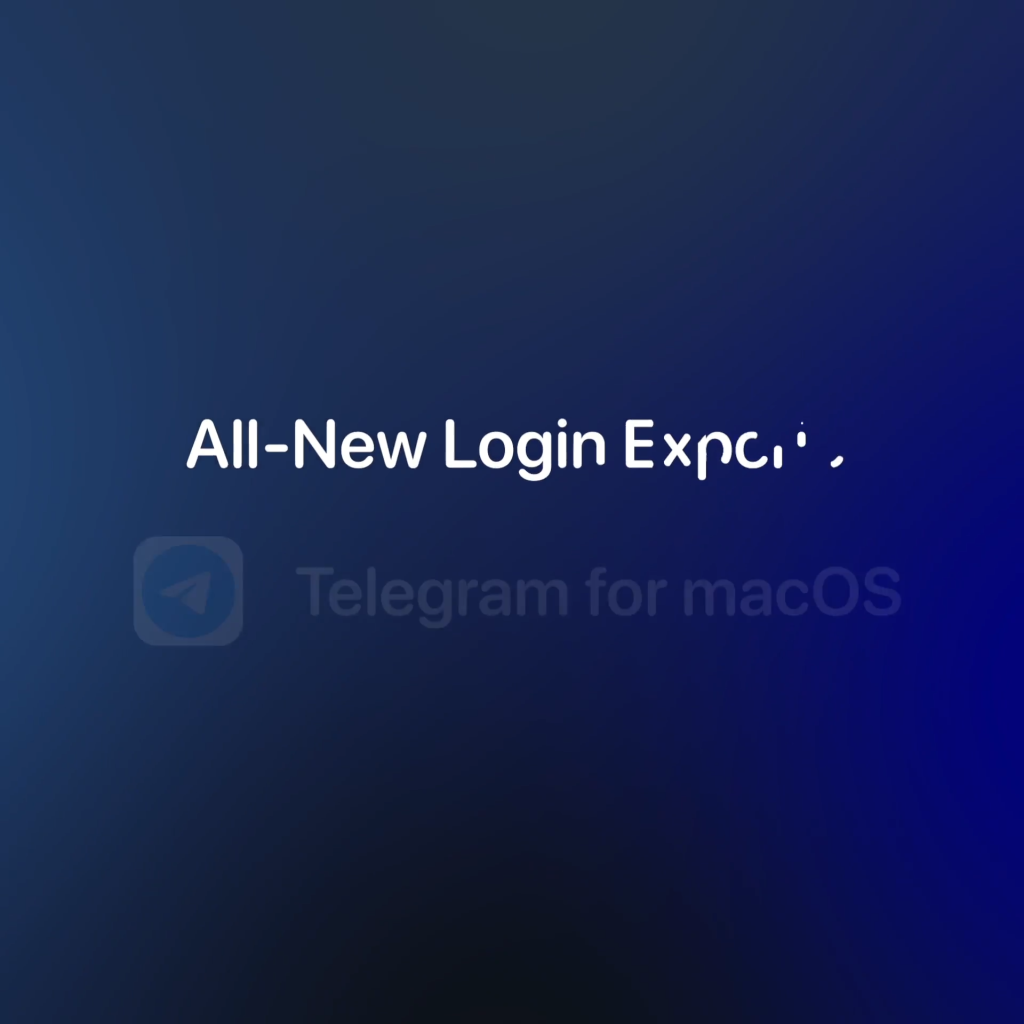
如果无法退出Telegram该怎么办
常见退出失败的原因
在某些情况下,用户可能会遇到无法退出Telegram账号的问题。以下是一些常见的退出失败原因:
- 应用卡顿或未响应
有时Telegram应用可能会因为设备性能问题或应用本身的故障而卡顿,导致退出操作无法正常进行。 - 网络连接问题
Telegram需要网络连接来同步退出信息,如果你的设备网络连接不稳定或无法连接到互联网,退出操作可能会失败。 - 应用缓存问题
应用缓存文件可能损坏或积累过多,导致Telegram无法正常运行,包括退出操作在内的许多功能可能受到影响。 - 设备存储不足
如果你的设备存储空间不足,Telegram可能无法执行某些操作,包括退出账号。这可能是因为应用需要足够的存储空间来处理退出请求和数据同步。 - 应用版本过旧
如果你使用的是Telegram的旧版本,可能会遇到一些已被修复的Bug,导致退出操作失败。更新应用可以解决这一问题。
如何解决退出问题并联系支持团队
如果你无法正常退出Telegram账号,可以尝试以下步骤来解决问题:
- 强制关闭并重新启动应用
首先,尝试强制关闭Telegram应用,然后重新启动并再次尝试退出。- 如何操作:在Android设备上,可以通过进入“设置”>“应用”>“Telegram”,选择“强制停止”;在iPhone上,可以双击Home键或上滑屏幕底部,向上滑动Telegram应用将其关闭。之后重新打开应用,再次尝试退出。
- 检查网络连接
确保你的设备连接到稳定的互联网网络(Wi-Fi或移动数据),然后重试退出操作。如果网络问题是导致退出失败的原因,恢复网络连接通常可以解决问题。 - 清理应用缓存
如果缓存问题导致Telegram无法正常运行,可以尝试清理缓存文件。- 如何操作:在Android设备上,进入“设置”>“应用”>“Telegram”>“存储”,选择“清除缓存”;在iPhone上,建议卸载并重新安装Telegram来清理缓存。
- 更新Telegram应用
检查是否有Telegram的最新版本可用,确保你使用的是最新版本的应用。- 如何操作:前往Google Play商店或Apple App Store,搜索Telegram并查看是否有更新可用。如果有,点击“更新”按钮。
- 重新启动设备
设备运行时间过长可能导致系统问题,简单的重新启动设备可能会解决问题。- 如何操作:长按电源按钮,选择“重启”或“关闭”设备。重新启动后,再次尝试退出Telegram。
- 卸载并重新安装Telegram
如果以上方法都无法解决问题,你可以尝试卸载并重新安装Telegram应用。这会删除应用的本地数据,但你的聊天记录和文件仍会保存在云端。- 如何操作:在设备设置中找到“应用”>“Telegram”,选择“卸载”。然后重新从应用商店下载并安装Telegram,登录后再次尝试退出。
- 联系Telegram支持团队
如果问题依然存在,你可以联系Telegram的支持团队寻求帮助。- 如何操作:打开Telegram应用,进入“设置”>“帮助”>“问一个问题”或访问Telegram的支持页面(https://telegram.org/support)。你可以通过填写表单或发送电子邮件来描述问题,并请求帮助。
